有些网友的电脑系统出现了故障问题,需要借助u盘启动盘重装系统修复。但是很多的小伙伴们都不知道U盘启动盘如何进入PE系统,今天小编就为大家带来了u盘启动盘进入PE系统教程,一起来看看吧。
工具/原料
系统版本:windows10系统
品牌型号:宏碁传奇X
方法
1、将制作好的U盘启动盘插入电脑的usb接口中,按下开机键并快速按键盘上的快捷键进入Bios或者快速引导菜单。(不同的电脑可能按键是不一样)

2、利用方向键选择我们的U盘,按下回车键进入。
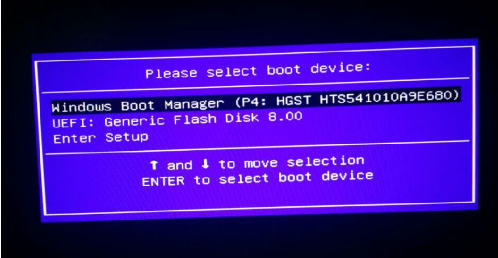
u盘做启动盘
光碟原装的系统文件是ISO格式的,GHOST就是通过下载到U盘进行重装的格式。今天,我们来学习的就是使用U盘制作启动盘,启动盘是为了重装系统的,下面我们来看U盘制作启动盘的教程。
3、进入U盘PE系统菜单后,一般新机器推荐大家选择第二个新机型,比较旧的机器大家可以选择第一个旧机型进入pe系统。

4、然后即可进入pe系统继续其他的操作。

总结
1、插入U盘启动盘到电脑上,按下电脑开关键并利用快捷键进入入Bios或者快速引导菜单;
2、利用方向键选择U盘进入PE系统菜单;
3、选择选项进入pe系统。
以上就是电脑技术教程《u盘启动盘怎么进入pe》的全部内容,由下载火资源网整理发布,关注我们每日分享Win12、win11、win10、win7、Win XP等系统使用技巧!如何使用u盘启动制作工具
口袋装机是一款操作便携的u盘启动盘制作工具,其强大的兼容性能够兼容市面上绝大多数的电脑配置,下面为大家介绍口袋装机u盘启动盘制作工具制作u盘启动盘及安装系统操作方法。






